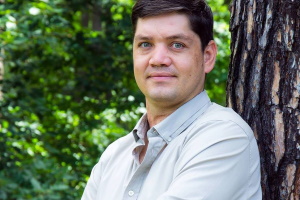Co budu potřebovat k instalaci internetu AIR?
K chodu vysokorychlostního internetu formou bezdrátového přípojení potřebujete na střeše domu anténu, ze které vede kabel do vašeho wifi routeru umístěný nejčastěji v obývacím pokoji. Připojeni můžete být za pomocí nejmodernější technologie v pásmu 2,4GHz, 5GHz, 10GHz, 17GHz, 24 GHz, 60 GHz, 80 GHz. O vše potřebné se postará náš technik.
Co budu potřebovat k instalaci internetu VDSL?
V první řadě potřebujeme znát přesnou adresu, kde bude služba zřízena. Posléze dorazí technik na místo a zprovozní Vám linku. Pak již stačí připojit modem a vesele surfovat na vlnách internetu. Ke správnému chodu je nutné využít VDSL WiFi modem, který můžete zakoupit v našem eshopu nebo se poradit s naším technikem telefonicky.
Jakým způsobem se platí internet?
Platbu za internetové připojení provádí klient posláním požadované částky na naše číslo účtu 3490061001/5500 s variabilním symbolem, který mu byl přidělen. Veškeré informace klient obdrží e-mailem a to včetně informací o provedené platbě.
Jaké je nastavení SMTP pro odesílání e-mailů?
Nastavení SMTP
- smtp.marekstejskal.cz
- port 25
- bez ověření
Jaké je nastavení DNS?
Nastavení DNS
- 52.169.120.89
- 52.166.249.114
Co dělat pokud mám problém s internetovým připojením?
Je nám líto, že máte problémy s internetem. Můžete se obrátit na naší telefonní línku nebo zde popíšeme několik kroků, které můžete zkusit, abyste zjistili, co je problémem:
- Zkontrolujte připojení: Ujistěte se, že všechny kabely jsou správně připojené a zkontrolujte, zda svítí kontrolky na vašem routeru.
- Restartujte zařízení: Zkuste vypnout a zapnout router i zařízení, které používáte k připojení k internetu (například počítač, telefon nebo tablet). Občas stačí tento jednoduchý postup, aby se problém vyřešili.
- Zkuste jiné zařízení: Pokud máte k dispozici jiné zařízení, jako například jiný počítač nebo telefon, zkuste se s ním připojit k internetu. Pokud internet funguje na jiném zařízení, problém může být ve vašem původním zařízení.
- Kontrola síťových nastavení: Zkontrolujte síťová nastavení ve vašem zařízení. Ujistěte se, že je nastavena správná IP adresa, DNS server a další relevantní informace pro připojení k internetu. Pokud si nejste jisti, můžete se na nás obrátit a problém s internetovým připojením společně dořešíme.
- Kontaktujte nás: Pokud výše uvedené kroky nepomohly, kontaktujte nás a vyřešíme problémy internetového připojení. Informujte nás o svém problému a popište provedené kroky, abyste nám mohli poskytnout co nejvíce informací.
Doufáme, že vám tyto tipy pomohou a že se vám podaří vyřešit problém se spojením k internetu.
Jaký vybrat wifi router?
Při výběru WiFi routeru je důležité zvážit několik faktorů, které se týkají vašich konkrétních potřeb a prostředí, ve kterém bude router používán. Zde je několik klíčových faktorů, které byste měli zvážit:
Více o bezdrátové technologii zde: BEZDRÁTOVÁ TECHNOLOGIE
- Rychlost a výkon: Hlavním faktorem je rychlost a výkon routeru. Zvažte, jakou rychlost připojení potřebujete (např. 100 Mbps, 500 Mbps, 1 Gbps) a zvolte router, který nabízí dostatečnou rychlost a výkon pro vaše potřeby. Doporučuje se router podporující standardy jako 802.11ac nebo novější, např. 802.11ax, známý také pod označením Wi-Fi 6 pro vysokou přenosovou rychlost a výkon. Nyní přichází standard Wi-Fi 7, který posouvá bezdrát na vyšší level.
- Pokrytí signálem: Pokud potřebujete pokrýt velkou plochu nebo mít silný signál ve vzdálených částech vašeho domova nebo kanceláře, zvažte více wifi routerů podporující MESH systém a MU-MIMO a to s dostatečným dosahem signálu. Některé routery mají výkonnější antény nebo podporují technologie jako beamforming, které zlepšují pokrytí signálem.
- Bezpečnost: Bezpečnost je důležitým aspektem při výběru WiFi routeru. Zajistěte, aby router podporoval moderní bezpečnostní funkce, jako je WPA2 nebo lépe WPA3. Rovněž je vhodné, když router poskytuje možnosti firewallu, filtraci obsahu a dalších bezpečnostních funkcí.
- Porty a rozhraní: Zkontrolujte, jaké porty a rozhraní router nabízí. Například, pokud plánujete připojit kabelová zařízení (např. stolní počítač, tiskárnu, síťové úložiště), zkontrolujte, zda router obsahuje dostatek Ethernet portů. Pokud potřebujete připojit externí zařízení, jako jsou USB disky nebo tiskárny, zkontrolujte, zda router obsahuje USB porty.
- Nastavitelnost a funkce: Zvažte, jaké další funkce a možnosti konfigurace potřebujete. Například, pokud plánujete vytvořit hostitelskou síť, VPN připojení nebo řízení přístupu pro různá zařízení, je důležité, aby router nabízel tyto možnosti.